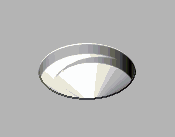Beim Spiralfräsen können Sie eine große Bohrung mit einem kleineren Werkzeug erstellen. Das Konzept ähnelt dem Trochoidenfräsen. Der Unterschied liegt darin, dass beim Trochoidalfräsen eine Nut bearbeitet wird (keine Abweichung in Z) und Spiralfräsen eine Bohrung anlegt (Bearbeitung die Z-Achse hinunter).
Dieses Beispiel behandelt das Spiralfräsen eines Bohrungsdurchmessers von 18 mm mithilfe eines Bohrers mit einem 15 mm Durchmesser. Dabei wird das PM_holes.dgk Modell im Beispiele-Ordner verwendet.
- Erstellen Sie einen Block mit einem Z-Maximum von 10.
- Legen Sie ein 15 mm Bohrwerkzeug
 an.
an. - Wählen Sie aus dem Bohr-Featuresets-Kontextmenü die Option Bohrungen erstellen.
Dies öffnet den Bohrung erstellen-Dialog.
Auf dem Modell wählen Sie die zwei Kreise mit 18 mm Durchmesser aus und dann Folgendes:
- Ein Erstellen aus des Typs Kreise.
- Eine Oberkante definieren durch des Typs Blockoberseite.
- Eine Unterkante definieren durch des Typs Unterkante des Blocks.
- Klicken Sie auf Anwenden und Schließen Sie den Dialog anschließend. PowerMill legt die Kreisfeatures auf dem Modell an.
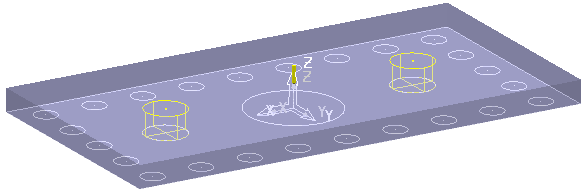
Sie müssen nun die Bohrungen erstellen.
- Klicken Sie auf die Start-Registerkarte > Werkzeugwege erstellen-Gruppe > Werkzeugwege, um das Dialogfeld Strategieauswahl anzuzeigen.
- Wählen Sie aus der Bohren-Kategorie Spiralförmig aus und klicken Sie dann auf OK. Dies öffnet den Bohren-Dialog.
- Klicken Sie auf die Auswahl-Schaltfläche. Der Featureauswahl-Dialog wird angezeigt.
- Im Featureauswahl-Dialog:
- Wählen Sie im Durchmesser-Bereich 18 aus.
- Klicken Sie auf
 .
. - Klicken Sie auf die Schaltfläche Auswählen.
- Klicken Sie auf Schließen.
- Auf der Bohren-Seite:
- Geben Sie als Werkzeugwegnamen 'Spiralförmiges Bohren' ein.
- Wählen Sie als Zyklusart 'Spiralförmig' aus.
- Wählen Sie als Oberkante definieren durch 'Bohrungsoberkante' aus.
- Wählen Sie eine Operation des Typs Bohren bis Lochtiefe aus.
- Geben Sie einen Sicherheitsabstand von 5 ein.
- Geben Sie eine Steigung von 2 ein.
- Wählen Sie auf der Werkzeug-Seite das 15 mm-Werkzeug aus der Werkzeugliste aus. Dabei handelt es sich um das Werkzeug, das Sie in Schritt 2 erstellt haben .
- Klicken Sie auf Berechnen.
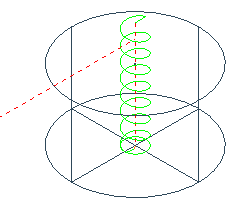
- Klicken Sie auf Schließen.
Sie können den Spiralfräs-Weg mithilfe von ViewMill visualisieren.
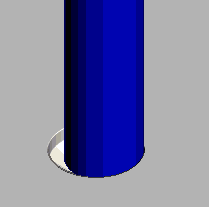
Ohne das Werkzeug, nach der Hälfte der Simulation: